Len málo vecí je viac frustrujúcich ako pomalý internet.Keďže našich používateľov čoraz viac priťahuje technológia, ktorá poskytuje obsah, ktorý hľadáme čo najrýchlejšie, je ťažké si predstaviť aj to najmenšie neočakávané oneskorenie.
Ak je to vášmu operačnému systému Windows 10 povedomé, určite nie ste sami.Operačný systém sa stal jedným z najpoužívanejších operačných systémov na svete s viac ako 4 miliónmi inštalácií a značná časť používateľov vypĺňa rôzne fóra na riešenie problémov, ktorí hľadajú osvedčené spôsoby, ako opäť zrýchliť pomalý internet v systéme Windows 10.
Ako viete, že rýchlosť vášho internetu sa náhle spomalila?
Každý vie, že rýchlosť internetu je pomalá, ale váš počítač vám výslovne nezobrazuje chybové hlásenie, ktoré by to znamenalo.Naopak, keď kliknete na odkaz, ktorý sa načítava dlhšie ako pár sekúnd, rýchlosť pripojenia môže odísť sama od seba.Alebo vás prinúti pozerať sa na to večne sa otáčajúce koleso, keď sa videá YouTube opakovane ukladajú do vyrovnávacej pamäte.Možno práve telefonujete a všetci mrznú a hovorí sa vám: „Vaše internetové pripojenie nie je stabilné.“
Bez ohľadu na tieto príznaky, rýchlotest rýchlosti sieteObe vám poskytujú merateľné metriky stability pripojenia.Táto rýchlosť závisí od množstva dát, ktoré je vaše pripojenie schopné stiahnuť alebo odovzdať za sekundu, pričom sa zobrazuje v bitoch za sekundu (bps).Internetové pripojenia prenášajú tisíce bitov (najmenšia jednotka dát) za sekundu a na označenie väčšieho počtu bitov používame predpony k, M a G.
Pokiaľ ide o rýchlosť internetu, všimnete si, že Mbps je štandardnejší ako kbps alebo Gbps, pokiaľ ide o rýchlosť sťahovania alebo odosielania.širokopásmové pripojenie,Možno považovať za národný internetový „rýchlostný limit“ s minimálnou rýchlosťou sťahovania 25 Mbps a minimálnou rýchlosťou odosielania Mbps.
Aj keď rýchlosť širokopásmového pripojenia môže byť normou, vedzte, že dobrá rýchlosť internetu je zvyčajne 25 Mbps alebo vyššia, čo vám umožní užívať si prehliadanie, sťahovanie hudby, online hranie a streamovanie v HD bez prerušení alebo prerušení.
Spomaľzdôvod
Windows 10 bol prvýkrát uvedený na trh v roku 2015 a odštartoval s obrovským balíkom nových funkcií.Aj keď je atraktívny z hľadiska použiteľnosti a funkčnosti v susedstve so staršími operačnými systémami Microsoft, jeho vyťaženosť vyžaduje značné systémové zdroje a šírku pásma siete.
Windows 10 inteligentne spúšťa mnoho procesov a služieb na pozadí súčasne a časť vášho vzácneho internetového pásma si prirodzene vyhradzuje pre funkcie dostupnosti, ktoré možno nikdy nebudete potrebovať.
Pomalý počítač so systémom Windows 10 nie je neriešiteľný problém.Prečítajte si vopred niekoľko tipov na riešenie problémov, aby ste obnovili rýchlosť pripojenia.
Ako opraviť pomalé rýchlosti internetu v systéme Windows 7 v 10 jednoduchých krokoch
1. Zatvorte spustené aplikácie na pozadí
Ak máte na pozadí otvorených viacero aplikácií, nielen šírka internetového pásma, ale aj batéria sa budú vybíjať oveľa rýchlejšie ako zvyčajne.Spustenie programu Skype, antivírusového softvéru alebo dokonca zablokovanej karty prehliadača pri hraní hier, streamovaní alebo vykonávaní akejkoľvek inej činnosti náročnej na šírku pásma môže ovplyvniť funkčnosť počítača.
Aj keď môžete ukončiť všetky otvorené aplikácie na pozadí, môžete tiež konkrétne odfiltrovať aplikácie, ktoré najviac spomaľujú váš internet:
- Po zadaní do vyhľadávacieho panela systému Windows 10vybrať"Správca úloh".
- Ísť do "性能"Tab.
- kliknitedno"Open Resource Monitor".
- vybrať"Internet"Tab.
- Kliknite pravým tlačidlom myši na aplikáciu alebo program s vysokou požiadavkou na odoslanie/prijatie a vyberteukončiť proces".

2. Upravte nastavenia šírky pásma siete
Windows 10 automaticky vyhradí približne jednu pätinu vašej celkovej šírky internetového pásma pre programy súvisiace so systémom.Našťastie existuje spôsob, ako prispôsobiť predvolené nastavenia tak, aby čo najlepšie vyhovovali vašim potrebám pri surfovaní na webe:
- Zadajte text do vyhľadávacieho panela systému Windows 10"Vyberte ho po spustení aplikácie.
- vstúpiť" gpedit.msc "a stlačte" OK ".
- vybrať"konfigurácia počítača".
- Nájsť a otvoriť"Administratívne šablóny"
- vybrať"Interneta potom vyberte Plánovač paketov QoS"
- vybrať"Obmedzte rezervovateľnú šírku pásma".
- Ak je povolená radiálna, nastavte limit šírky pásma od100 % až 0 %.
- Kliknite na "確定".
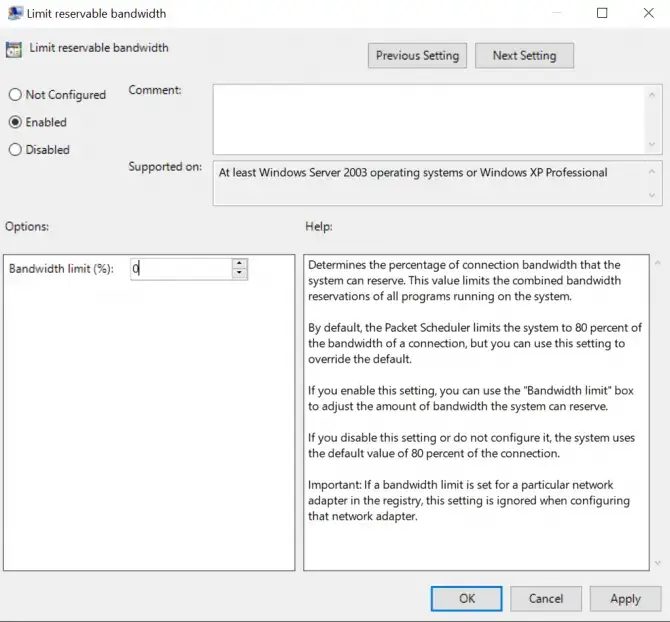
3. Naplánujte alebo pozastavte aktualizácie systému Windows 10
Funkcia automatických aktualizácií systému Windows 10, ktorá je užitočná pri zábudlivosti, je ďalším programom, ktorý môže zostať aktívny na pozadí a spotrebovať cennú šírku pásma siete.Udržiavanie operačného systému v aktuálnom stave je samozrejme dôležité pre primárnu funkčnosť počítača, ale túto funkciu možno dočasne vypnúť, aby sa predišlo zbytočným kontrolám a sťahovaniu aktualizácií:
- Zadaním do vyhľadávacieho panela systému Windows 10"Nastavenia“ a zapnite ho.
- Kliknite na "Aktualizujte a obnovte“ a potom kliknite na „ aktualizácia systému Windows".
- Ak nechcete, aby systém Windows vykonal aktualizáciu, môžete na tejto obrazovke upraviť aktívny čas alebo dokonca aktualizáciu na niekoľko dní úplne pozastaviť.
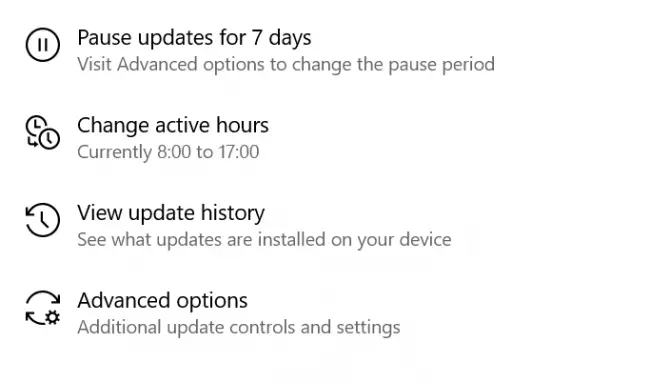
4. Vypnite funkciu LSO (Large Send Offload).
Large Send Offload (LSO) je najnovšia funkcia Windowsu 10 navrhnutá na zlepšenie celkového výkonu siete.Je iróniou, že táto funkcia umožňuje aplikáciám na pozadí spúšťať sa a využívať šírku pásma siete, čo v konečnom dôsledku spomaľuje pripojenie.Rovnako ako ostatné položky v tomto zozname ho však možno deaktivovať:
- Zadaním do vyhľadávacieho panela systému Windows"Správca zariadení“ a otvorte ho.
- Kliknutím na šípku vedľa ikonyRozbaliť"sieťový adaptér".
- Vyberte ten, ktorý používate na pripojenie k internetu網卡a dvakrát naň kliknite.
- Ísť do "pokročiléa potom kliknite na v zoznameVeľké odoslanie Offload V2 (IPv4) "položka.
- Vložte " Hodnota "nastavenie zmenené na" invalidný ".
- Ak je k dispozícii, ánoVeľké odoslanie Offload V2 (IPv6)Urobiť to isté.
- Kliknite na "確定"uložiť zmeny.
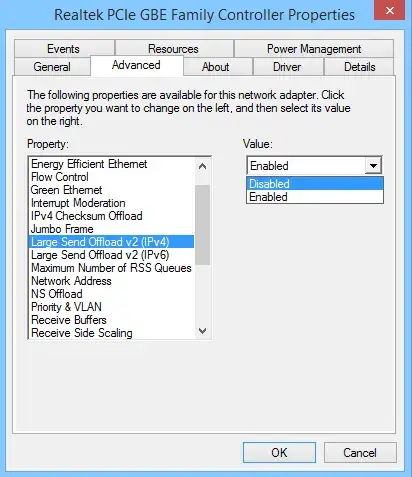
5. Zakážte proces aktualizácie typu peer-to-peer (P2P).
Podobne ako funkcia Large Send Offload (LSO), proces aktualizácie typu peer-to-peer (P2P) môže výrazne spomaliť vaše internetové pripojenie.To umožňuje vášmu počítaču zdieľať aktualizácie systému Windows s inými počítačmi prostredníctvom toho istého servera, pričom to ovplyvní vašu rýchlosť po najnovšej aktualizácii.
Zaujímavá funkcia, ale tu je návod, ako ju vypnúť:
- Zadajte text do vyhľadávacieho panela systému Windows 10"Po nastavení otvorte.
- vybrať"Aktualizácia a bezpečnosť".
- Kliknite na "pokročilé nastavenia“ a potom kliknite na „Optimalizácia dodávky".
- Povolí sťahovanie z iných počítačov“ modrý prepínač sa prepína zo zapnutia na vypnutie.

6. Aktualizujte ovládač WiFi
Ovládač je softvér, ktorý umožňuje hardvéru počítača spolupracovať, ale používa sa nesprávne alebo je zastaraný WiFi Ovládače môžu spôsobiť pomalé pripojenie.
Manuálne vykonanie môže byť skľučujúcou a časovo náročnou úlohou pre niekoho bez technických znalostí, takže to možno vykonať aj automaticky pomocou mnohých online programov.Ak však chcete túto výzvu prijať, tu sú potrebné kroky:
- OtvorenéPríkazový riadok(Win + R, zadajte "cmd").
- zadajte príkaz:netsh wlan show vodičov
- Zistite, ktorý bezdrôtový ovládač je spustený na vašom PC, vrátane jeho dátumu a verzie.
- Skopírujte názov ovládača a vložte ho do vyhľadávacieho panela Google.
- Z webovej stránky výrobcuVložte najnovší dostupný ovládač pre váš Wifi adaptér ako súbor下載na vašu plochu.
- spustite inštalačný programa nainštalujte ovládač.
- Po dokončení inštalácieReštartujte počítač.
7. Zakážte automatické ladenie systému Windows
Windows 10 Auto-Tuning je ďalšou novou funkciou, ktorá umožňuje efektívnejšie prenosy dát, no zároveň narúša stabilné pripojenia.Tu je postup, ako ho zakázať:
- Stlačte kláves s logom Windows a zadajte „ cmd ".
- Kliknite pravým tlačidlom myšiPríkazový riadok, A potom kliknite na „Spustiť ako správca"
- Pri žiadosti o potvrdenievybrať"Áno".
- Zadajte nasledujúci príkaz a stlačte Enter:Rozhranie netsh tcp ukazuje globálne
- ak" Úroveň automatického ladenia okna príjmu "Nastaviť akonormálne, musíte ho vypnúť.
- Zadajte tento príkaz a stlačte kláves Enter:
netsh int tcp set global autotuninglevel = disabled
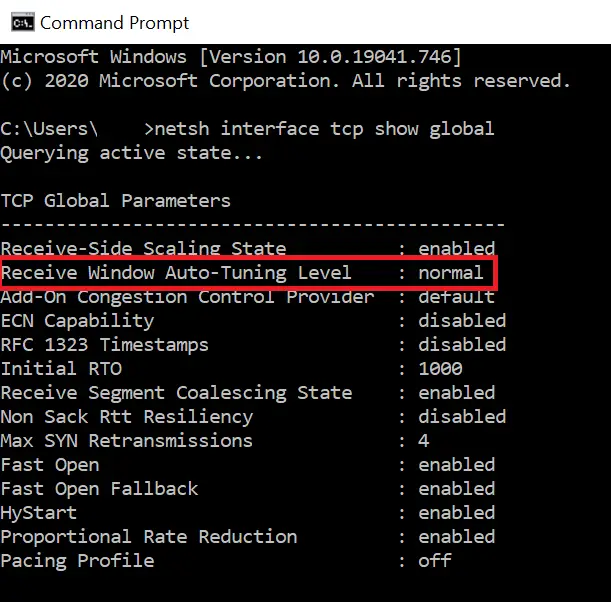
záver
Technické problémy často zastrašujú ľudí s mimoriadne nízkou rýchlosťou internetu;Ale s trpezlivosťou a pozornosťou k detailom je ľahké vrátiť sa k normálnej rýchlosti internetového pripojenia.
Či už je to také jednoduché ako triedenie podľa počtu programov spustených v danom čase, alebo hĺbanie vo vnútornom fungovaní vášho počítača aktualizáciou zastaraných ovládačov, existuje nespočetné množstvo spôsobov, ako obísť problémy, ktoré so sebou prináša nový operačný systém.
Keď budete pokračovať v odstraňovaní problémov, nezabudnite si pozrieť užitočné informácietest rýchlosti siete, ako spoľahlivý indikátor riešenia vášho problému.

![Nastavenie e-mailu Cox v systéme Windows 10 [pomocou aplikácie Windows Mail] Nastavenie e-mailu Cox v systéme Windows 10 [pomocou aplikácie Windows Mail]](https://infoacetech.net/wp-content/uploads/2021/06/5796-photo-1570063578733-6a33b69d1439-150x150.jpg)
![Riešenie problémov s prehrávačom Windows Media Player [Sprievodca systémom Windows 8 / 8.1] Riešenie problémov s prehrávačom Windows Media Player [Sprievodca systémom Windows 8 / 8.1]](https://infoacetech.net/wp-content/uploads/2021/10/7576-search-troubleshooting-on-Windows-8-150x150.jpg)
![Opravte chybu Windows Update 0x800703ee [Windows 11/10] Opravte chybu Windows Update 0x800703ee [Windows 11/10]](https://infoacetech.net/wp-content/uploads/2021/10/7724-0x800703ee-e1635420429607-150x150.png)




![Spustite príkazový riadok v systéme Windows [7 spôsobov] Spustite príkazový riadok v systéme Windows [7 spôsobov]](https://infoacetech.net/wp-content/uploads/2021/09/%E5%95%9F%E5%8B%95%E5%91%BD%E4%BB%A4%E6%8F%90%E7%A4%BA%E7%AC%A6-150x150.png)

![Ako zobraziť verziu systému Windows [veľmi jednoduché]](https://infoacetech.net/wp-content/uploads/2023/06/Windows%E7%89%88%E6%9C%AC%E6%80%8E%E9%BA%BC%E7%9C%8B-180x100.jpg)


